Če niste zadovoljni z ozadjem slike, ki jo imate, vam lahko vedno pomaga grafični urejevalnik Adobe Photoshop in njegove zmogljivosti. Z njegovo pomočjo lahko ustvarite datoteko, sestavljeno iz dveh ločenih slojev, od katerih bo ena slika ali fotografija, ki jo potrebujete, druga pa primerno ozadje zanjo.
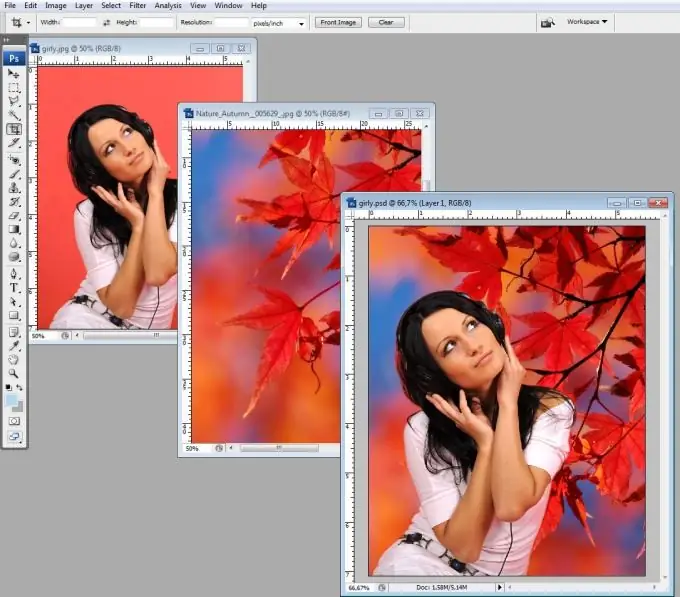
Potrebno
- grafični urejevalnik Adobe Photoshop
- dve digitalni sliki
Navodila
Korak 1
V grafičnem urejevalniku odprite fotografijo, za katero želite spremeniti ozadje.
2. korak
V orodni vrstici izberite “Magic Wand”. Dajte ji prostor okoli predmeta (v našem primeru okoli deklice). To lahko traja nekaj klikov. Pri tem se prepričajte, da so nastavitve instrumenta enake kot na sliki.
3. korak
Če je palica izbrala ne samo ozadje okoli predmeta, temveč tudi nekatera področja samega predmeta, je to enostavno popraviti. Izberite orodje za laso in način izbire "odštej od izbora", kot je prikazano na zgornji sliki. Zdaj narišite laso okoli območij, ki jih ne bi smeli izbrati.
4. korak
Obrnite izbor s pritiskom na Ctrl + I. Zdaj morate izbiro narediti mehkeje z uporabo menija Izberi - Spremeni - Pero (Izbor - Spreminjanje - Pero). V pogovornem oknu določite polmer perja 1-2 slikovnih pik in kliknite V redu.
5. korak
Zdaj lahko naše dekle premaknete v ločeno plast iz ozadja s pomočjo bližnjične tipke Ctrl + J. Bodite pozorni na paleto slojev: zdaj obstajata dve plasti. Na vrhu je deklica, ločena od ozadja.
Če v delovnem prostoru nimate palete slojev, jo odprite s pritiskom na F7. Zdaj lahko spodnji sloj izbrišete s klikom na koš za smeti v spodnjem desnem kotu palete slojev. Naš model bo ostal na prozornem ozadju, pod katerim lahko izberete kateri koli substrat.
6. korak
Odprite novo datoteko v ozadju, ki jo želite kopirati. Na primer ti javorjevi listi. V paleti slojev naj bo samo en sloj, imenovan "Ozadje" ali "Ozadje". Zdaj lahko kopirate sliko deklice v datoteko v ozadju ali obratno. V vsakem primeru morate plast, ki jo želite, povleči iz palete v drugi dokument. Med vlečenjem držite pritisnjen levi gumb miške.
7. korak
Datoteko uredite tako, da bo videti, kot da jo želite. Pravilno razporedite sloje v paleti v zahtevanem vrstnem redu med seboj. Vrstni red slojev se spremeni tudi tako, da z miško povlečete, medtem ko držite levo tipko.
8. korak
Prilagodite plasti med seboj. Če želite to narediti, v paleti izberite plast, katere velikost želite spremeniti glede na drugo plast, in pritisnite kombinacijo tipk Crtl + T. Po tem lahko plast spremenite na dva načina: bodisi z vnosom številskih vrednosti v vrstico za povečavo bodisi s spreminjanjem velikosti plasti z miško. Če delate z miško, pridržite tipko Shift, nato pa bo sloj proporcionalno spremenjen. Ko ste vzeli tehtnico, ki jo potrebujete, pritisnite tipko "Enter".
9. korak
Z orodjem "Premakni" ("Premakni") nastavite plast ozadja in plast s portretom dekleta med seboj, tako da vam bo rezultat všeč. Po potrebi obrežite sliko z orodjem "Obreži".
10. korak
Končano datoteko shranite v obliki, ki jo potrebujete (na primer jpeg), z uporabo menijskih možnosti "Shrani" ali "Shrani kot". Tako je fotografija pripravljena z novim ozadjem!






